
Thomas Glenn
0
2945
240
O Kodi é a solução de streaming de mídia favorita de todos e o Raspberry Pi é o playground dos nerds para fazer vários projetos legais. Você sempre pode comprar uma caixa Kodi dedicada (que não é muito diferente de uma caixa da Android TV), mas é claro que isso não satisfaz o nerd dentro de você. Além disso, você pode usar um Raspberry Pi para fazer vários outros projetos, além de apenas instalar o Kodi. Dito isto, se você está procurando uma solução mais simples e fácil de usar, é melhor comprar uma caixa Kodi. No entanto, se você gosta de mexer e não se importa em aprender um pouco no processo, então está pronto para um deleite. Hoje eu vou te mostrar Como instalar o Kodi no Raspberry PEu 3 usando OSMC:
Instale o Kodi no Raspberry Pi 3
Coisas que Você Precisa
- Um Raspberry Pi com fonte de energia
- cartão microSD com adaptador / unidade USB
- Teclado USB
- cabo HDMI
- Caso Raspberry Pi (Embora não seja absolutamente necessário, eu definitivamente recomendo comprar um.)
Instale o OSMC em um cartão microSD
Faça o download do instalador do OSMC para o seu sistema operacional. OSMC é um sistema operacional baseado em Debian com o Kodi instalado e o instalador está disponível para Windows, macOS e Linux.
- Na primeira vez que você abre o instalador do OSMC, você deve receber uma mensagem de boas-vindas. Selecione Inglês (não há outro idioma listado!) e Raspberry Pi 2/3 na caixa subseqüente e clique na próxima seta.
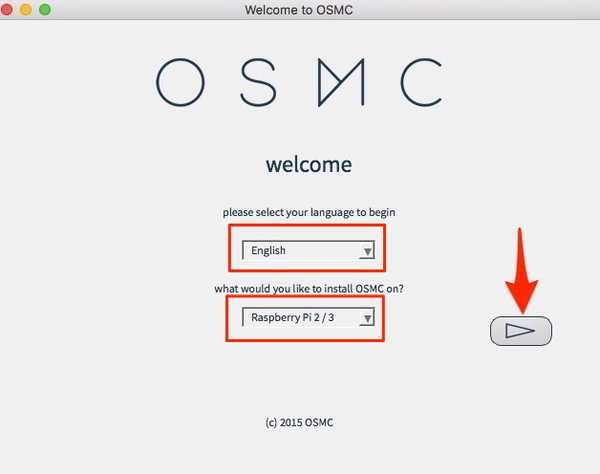
- Selecione a versão do OSMC você deseja baixar. "2017.02-2”É a versão mais recente, mas se houver alguma atualização disponível, faça o download, em todos os aspectos. Clique na próxima seta para continuar. O instalador tentará baixar a versão selecionada da Internet na próxima etapa. Como alternativa, você pode primeiro fazer o download da imagem do disco no site deles e marcar a opção "Usar uma compilação local no meu computador".
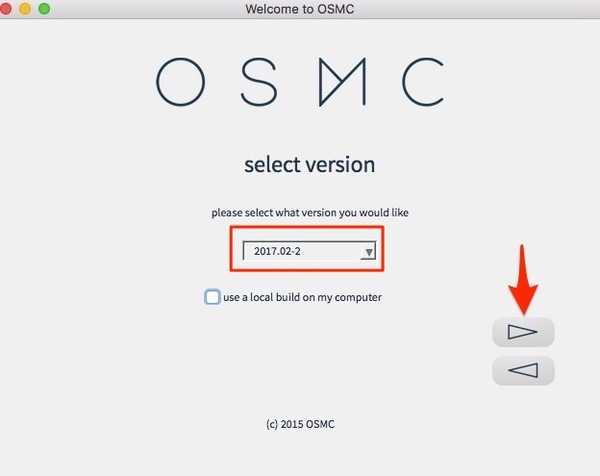
- Conecte o leitor de cartão com um cartão microSD na porta USB do seu laptop / desktop. Selecione os "Em um cartão SD”Quando pergunta onde instalar o OSMC e clique na próxima seta.
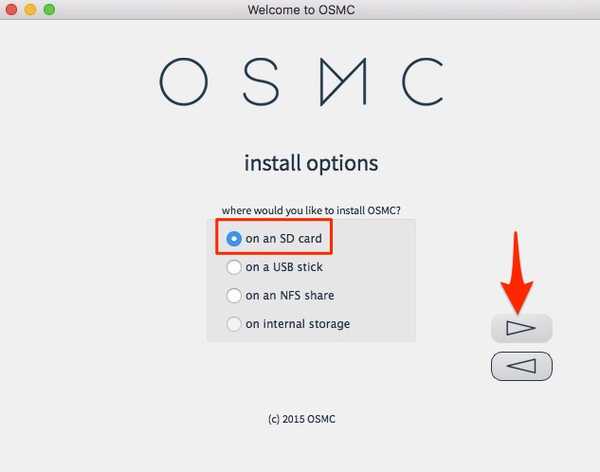
- Nesta etapa, selecione seu tipo de conexão de rede. Se você estiver usando Ethernet, selecione "Conexão com fio" e, se estiver usando WiFi, selecione "Sem fio". Clique na próxima seta para continuar.
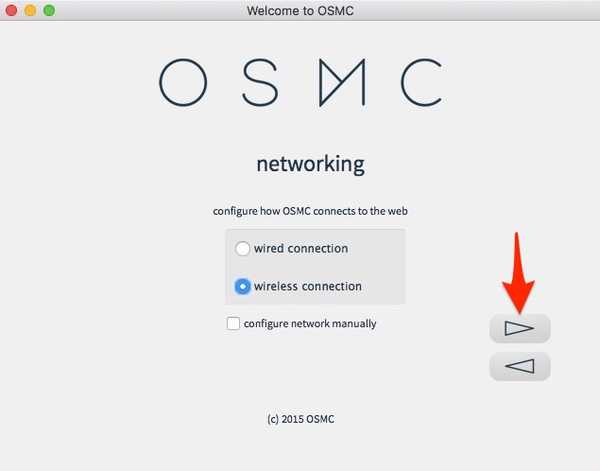
- Se você optar por “Sem fio”, insira suas credenciais de nome e senha de WiFi e clique na seta seguinte.
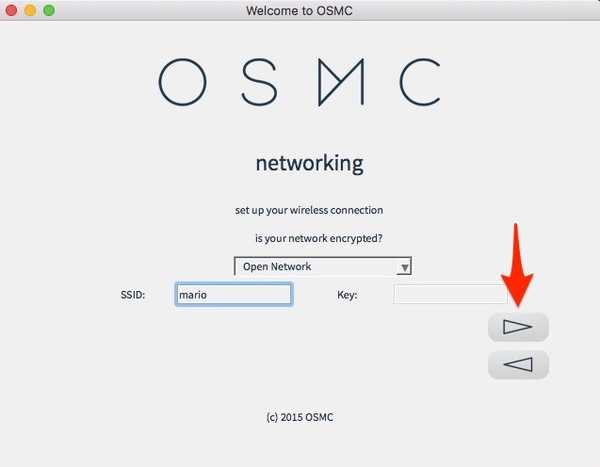
- Selecione o dispositivo que aparece e clique na próxima seta. Esteja avisado de que a instalação do OSMC formate o cartão microSD, portanto, faça backup de todos os arquivos importantes. Nos raros casos em que você não consegue ver nenhum dispositivo, verifique se o leitor de cartão com um cartão MicroSD está conectado ao seu laptop / desktop e formatado corretamente.
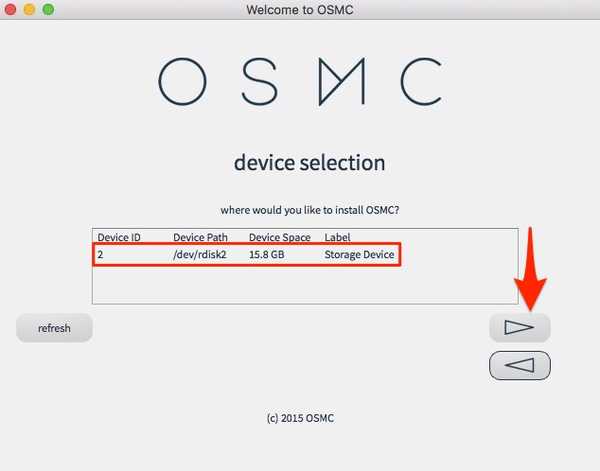
- (Leia!) E aceite o contrato de licença e continue para a próxima tela.
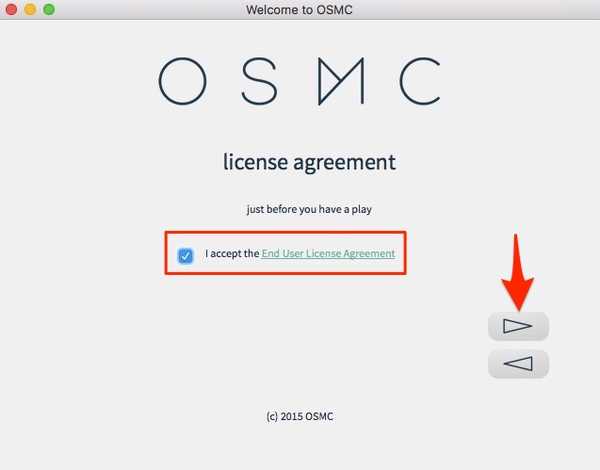
- A transferência (~ 175 MB) começará agora e deverá ser concluído em alguns minutos, dependendo da sua conexão de rede. Após a conclusão, você está pronto para a hora do show! (ou pelo menos deve dizer, pelo menos!)
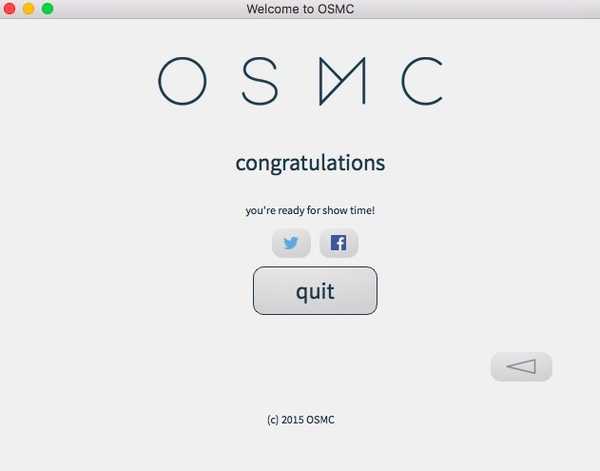
Neste ponto, você concluiu com êxito o processo de instalação do software. Agora, vamos para a parte do hardware.
Faça as conexões de hardware necessárias
- Coloque o cartão microSD no slot do Raspberry Pi. Conecte o teclado USB e a fonte de alimentação ao Raspberry Pi.
- Conecte o cabo HDMI a um monitor externo / TV e ligue a fonte de alimentação. Agora você deve ver a janela OSMC e a inicialização deve ser concluída em alguns segundos.

- Você deve ver um bastante assistente básico de inicialização no primeiro começo. Use o teclado para navegar pela interface e selecionar itens. Basta selecionar seu idioma preferido, fuso horário, nome do dispositivo e outras coisas semelhantes.
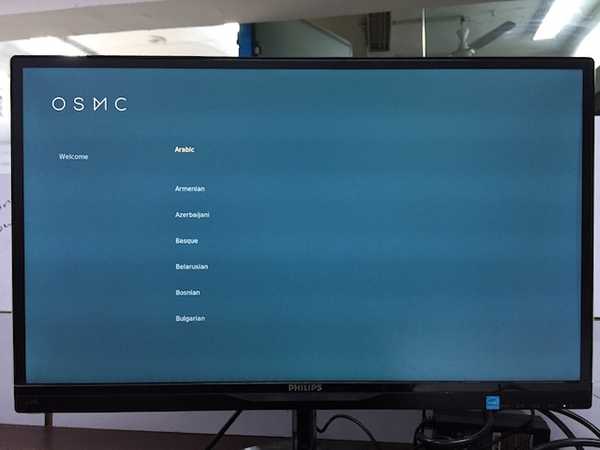
Você tem a opção de selecionar entre dois temas pré-instalados: o novo tema padrão do Kodi Krypton, estuário ou skin OSMC. Claro, você pode baixar e aplicar vários outros temas posteriormente.
Então é isso! Você instalou o Kodi com sucesso no Raspberry Pi 3.
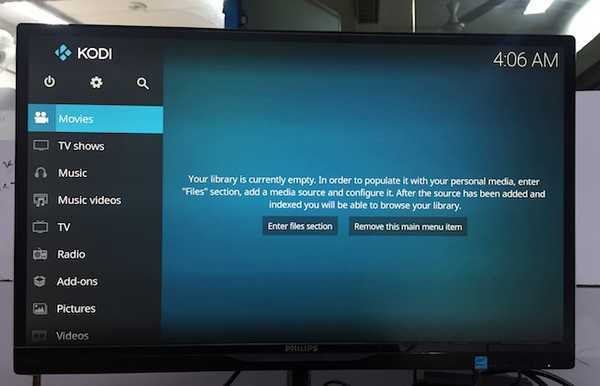
Como você pode ver, a instalação do Kodi no Raspberry Pi usando o OSMC é bastante fácil. Se, por algum motivo, você estiver procurando uma alternativa ao OSMC, também poderá tentar o OpenELEC.
Usando o Kodi no Raspberry Pi 3
Nos meus testes limitados, consegui fazer o Kodi funcionar perfeitamente no Raspberry Pi 3. A CPU de 1,2 GHz e 1 GB de RAM do Pi proporcionou uma experiência suave no Kodi. Consegui conectar-me ao Wi-Fi e procurar complementos. O Pi também possui uma porta Ethernet, para que você também possa fazer a conexão com a Internet com fio. Pode haver gagueira ocasional na interface quando você está tentando reproduzir um vídeo de alta qualidade, mas tive poucas ou nenhuma queda na taxa de quadros. Enquanto eu não observe qualquer aumento anormal da temperatura, algumas pessoas da comunidade certamente o têm. Você sempre pode monitorar a temperatura do Pi acessando as configurações do Kodi. Além disso, certifique-se de ter um estojo que não obstrua a circulação de ar. Se nada ajudar, tente usar um dissipador de calor.
Se você é novo no Kodi, pode conferir nosso artigo detalhado sobre como usá-lo para começar a usá-lo..
VEJA TAMBÉM: 10 melhores alternativas para o Raspberry Pi 3 que você pode comprar
Instale e use o Kodi no Raspberry Pi 3 facilmente
A instalação do Kodi em um Raspberry Pi oferece uma solução poderosa de streaming de mídia a um preço acessível. Bem, se você possui um Raspberry Pi 3 ou qualquer outra versão e usa muito o Kodi, convém criar sua própria caixa Kodi usando o Raspberry Pi. Então, você já tentou instalar o Kodi em um Raspberry Pi 3? Se sim, eu adoraria ouvir sobre sua experiência na seção de comentários abaixo.















